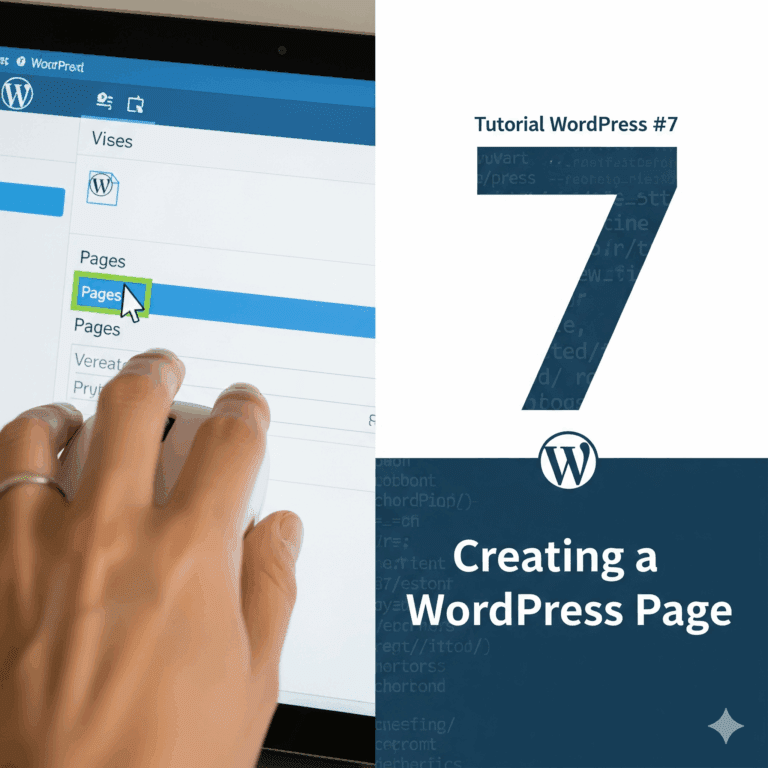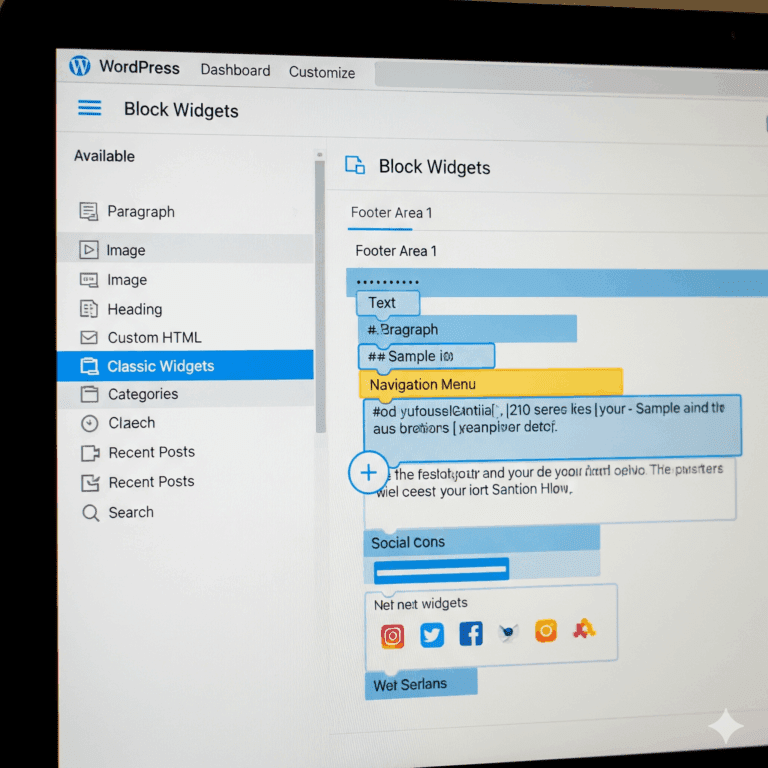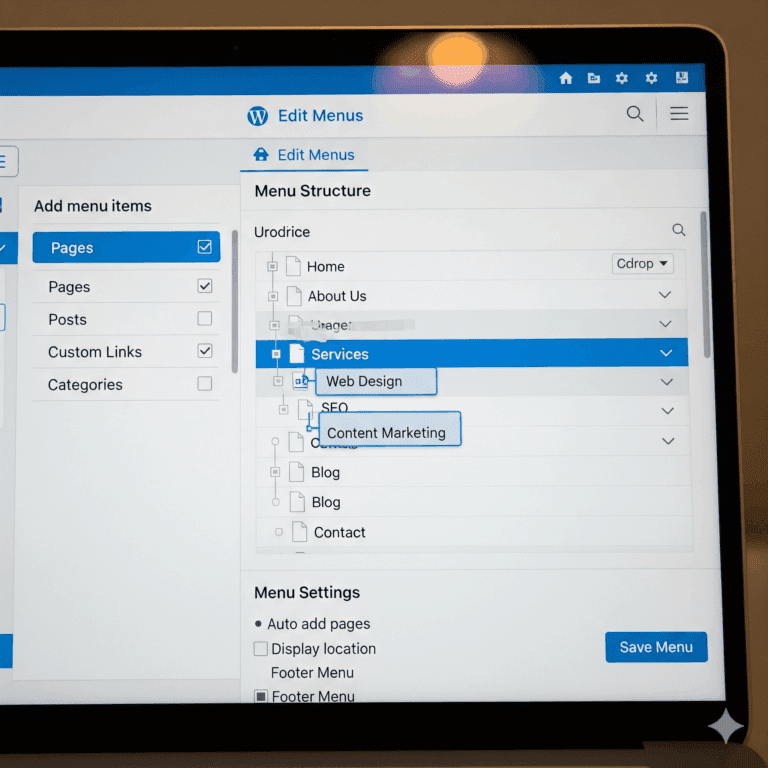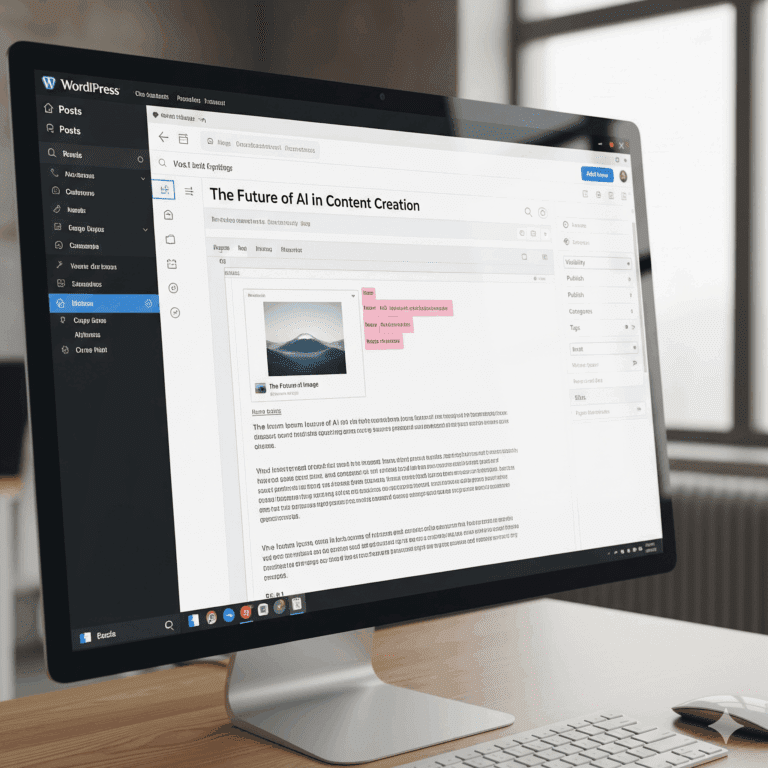Sebelum membangun website secara online, sangat disarankan untuk membuatnya di localhost terlebih dahulu. Localhost adalah server lokal di komputer Anda yang memungkinkan Anda untuk mengembangkan dan menguji website tanpa perlu koneksi internet dan biaya domain/hosting. Ini adalah cara yang aman dan efisien untuk belajar WordPress.
Dalam tutorial ini, kita akan menggunakan XAMPP, salah satu perangkat lunak server lokal paling populer yang berisi semua yang kita butuhkan: Apache (web server), MariaDB/MySQL (database), dan PHP.
Langkah 1: Unduh dan Install XAMPP
Langkah pertama adalah menyiapkan lingkungan server lokal di komputer Anda.
- Kunjungi Situs Resmi XAMPP: Buka browser Anda dan pergi ke apachefriends.org/download.html.
- Pilih Versi PHP: Unduh XAMPP versi terbaru yang sesuai dengan sistem operasi Anda (Windows, macOS, atau Linux). XAMPP akan menyertakan versi PHP yang sesuai.
- Jalankan Installer: Setelah selesai mengunduh, jalankan file installer tersebut.
- Proses Instalasi: Klik “Next” pada setiap jendela instalasi. Anda bisa membiarkan pengaturan default dan tidak perlu mengubah komponen yang akan diinstal.
- Lokasi Folder: Secara default, XAMPP akan terinstal di
C:\xampp. Biarkan lokasi ini agar mudah ditemukan. - Selesaikan Instalasi: Tunggu hingga proses instalasi selesai, lalu klik “Finish”.
Langkah 2: Jalankan Apache dan MySQL
Setelah XAMPP terinstal, Anda perlu menjalankan modul web server dan database.
- Buka XAMPP Control Panel: Cari dan buka aplikasi XAMPP di komputer Anda.
- Start Apache: Di baris modul Apache, klik tombol Start. Modul akan berubah menjadi hijau jika berhasil berjalan.
- Start MySQL: Lakukan hal yang sama untuk modul MySQL. Klik Start dan pastikan modulnya berubah menjadi hijau.
Jika kedua modul tersebut berwarna hijau, server lokal Anda sudah siap. Anda bisa mengujinya dengan membuka browser dan mengetik http://localhost. Jika halaman dashboard XAMPP muncul, berarti semuanya berjalan lancar.
Langkah 3: Buat Database untuk WordPress
Setiap instalasi WordPress memerlukan sebuah database untuk menyimpan semua data, seperti postingan, halaman, pengaturan, dan informasi pengguna.
- Buka phpMyAdmin: Di XAMPP Control Panel, klik tombol Admin pada baris modul MySQL. Ini akan membuka dashboard phpMyAdmin di browser Anda.
- Buat Database Baru: Klik tab “Databases” di bagian atas.
- Beri Nama Database: Di bawah bagian “Create database”, masukkan nama untuk database Anda (misalnya,
wp_project1). Sebaiknya gunakan huruf kecil dan tanpa spasi. - Klik “Create”: Database kosong Anda kini telah dibuat.
Langkah 4: Unduh dan Siapkan File WordPress
Sekarang saatnya mendapatkan file inti dari WordPress.
- Kunjungi WordPress.org: Buka situs resmi WordPress di wordpress.org/download/.
- Unduh File: Klik tombol untuk mengunduh versi terbaru WordPress. File akan terunduh dalam format
.zip. - Ekstrak File: Setelah selesai, ekstrak file
.ziptersebut. Anda akan mendapatkan sebuah folder bernamawordpress. - Pindahkan ke htdocs: Copy atau cut folder
wordpresshasil ekstraksi tadi, lalu paste ke dalam direktori server Anda, yaituC:\xampp\htdocs. - (Opsional) Ganti Nama Folder: Anda bisa mengganti nama folder
wordpresstersebut sesuai dengan nama proyek Anda (misalnya,project1). Folder ini akan menjadi alamat situs Anda di localhost (contoh:http://localhost/project1).
Langkah 5: Proses Instalasi WordPress
Ini adalah langkah terakhir untuk menghubungkan semuanya.
- Buka Alamat Situs di Browser: Buka browser dan ketikkan alamat situs Anda sesuai dengan nama folder yang Anda buat di
htdocs. Contoh:http://localhost/project1. - Pilih Bahasa: Halaman instalasi WordPress akan muncul. Pilih bahasa yang Anda inginkan (misalnya, Bahasa Indonesia) dan klik “Lanjutkan”.
- Informasi Database: WordPress akan menampilkan informasi mengenai detail database yang perlu Anda siapkan. Klik tombol “Ayo!”.
- Isi Detail Database:
- Nama Basis Data: Isi dengan nama database yang Anda buat di Langkah 3 (contoh:
wp_project1). - Nama Pengguna: Gunakan
root(ini adalah username default dari XAMPP). - Sandi: Kosongkan bagian ini.
- Host Basis Data: Biarkan
localhost. - Prefiks Tabel: Biarkan
wp_.
- Nama Basis Data: Isi dengan nama database yang Anda buat di Langkah 3 (contoh:
- Jalankan Pemasangan: Klik “Kirim”. Jika koneksi berhasil, klik “Jalankan pemasangan”.
- Informasi Situs: Sekarang, isi detail untuk situs WordPress Anda:
- Judul Situs: Nama website Anda.
- Nama Pengguna: Username untuk login ke dashboard WordPress (jangan gunakan “admin” demi keamanan).
- Sandi: Buat password yang kuat.
- Email Anda: Masukkan alamat email aktif Anda.
- Install WordPress: Klik tombol “Instal WordPress”.
Selesai! WordPress telah berhasil diinstal di localhost Anda. Anda bisa langsung login ke dashboard admin dengan mengklik tombol “Log Masuk” atau dengan mengakses http://localhost/project1/wp-admin.
Selamat, Anda kini memiliki platform yang sempurna untuk mulai belajar, bereksperimen, dan membangun website WordPress tanpa batas.